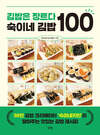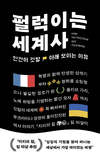- 제품 이야기

까만자전거
- 작성일
- 2011.3.1

[문구/GIFT] 삼성 갤럭시 플레이어 YP-GB1 C [8GB]+악세사리 패키지 증정 /4인치/갤플/스마트/DMB/와이파이/블루투스/네비게이션
- 글쓴이
2. 음악 기능 살펴보기
스마트 플레이어라는 이름으로 출시되었지만 갤럭시 플레이어의 기본은 mp3플레이어 입니다. 오늘은 지난 1편의 와이파이 설정과 백신 애플리케이션 설치하기에 이어서 갤플의 가장 중요한 기능인 음악 기능에 대해서 살펴보겠습니다. 삼성이 독자 개발한 음장 기술로 화제가 되고 있는 '사운드얼라이브(SoundAlive)'는 입체감 향상, 저음 보강, 음색 최적화, 명료도 향상 등의 특징을 가지고 있어 이어폰으로 5.1 채널의 효과를 볼 수 있는 mp3 오디오 기술이라고 제작사에서 밝히고 있는데 갤플에는 이 음장 기술이 기본으로 내장되어 있습니다.

먼저 지원하는 오디오 파일 포맷은 아래와 같습니다.
그리고 갤플은 기본적으로 mp3 플레이어이기 때문에 'DRM'이 적용되지 않은 'Non-DRM' 파일을 자유롭게 사용할 수 있습니다. 즉 자신이 가지고 있는 CD에서 mp3를 추출하여 갤플로 전송하면 바로 음악 감상이 가능하다는 이야기입니다.
갤플의 음악 기능을 살펴보기 위해 다섯장의 시디에서 mp3를 만들고 갤플에 넣어 보았습니다.
Iron Butterfly - In-A-Gadda-Da-Vida
King Crimson - Epitaph
Uno - Goodbye Friend
Yes - Turn of the Century
사용 프로그램 : Easy CD-DA Extractor
파일 형식 : 320kbps, CBR 방식
이제 위에 언급한 다섯 곡의 mp3를 갤플에 넣은 후 음악을 들어 보도록 하겠습니다. 갤플은 켜지면 먼저 미디어 파일을 검색하는 단계가 진행되는데 이는 상단의 바를 통해 사용자에게 알려주고 있습니다. 미디어 파일 검색이 완료되는 잠깐의 대기 시간이 지나가면 하단의 음악 메뉴를 눌러 음악 기능으로 들어가면 됩니다.
음악 메뉴를 누르면 오른쪽 그림과 같이 갤플에 있는 모든 mp3의 목록이 뜹니다. mp3를 갤플에 넣을때 따로 폴더를 구분할 필요없이 Music 폴더에 넣어주고 이후에 그림에 보이는 재생목록에서 내가 원하는 방식대로 파일들을 구분해 주면 됩니다. 재생 목록을 만들어 보겠습니다.
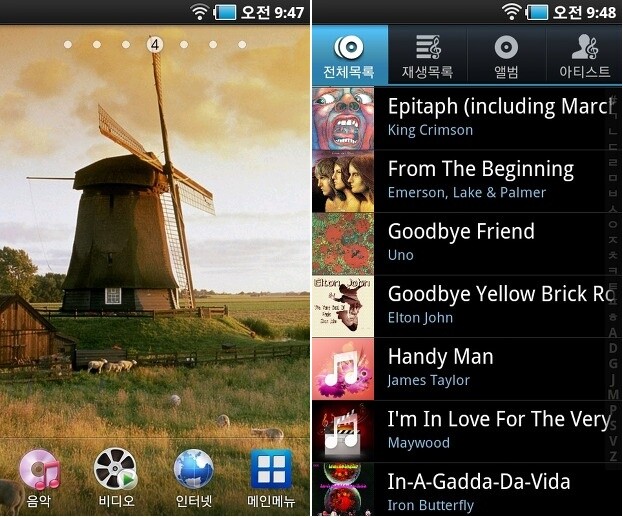
전체 목록이 보여지는 상태에서 기기 왼쪽의 메뉴 버튼을 누르면 왼쪽 그림처럼 재생 목록을 추가할 수 있는 메뉴가 아래에서 나옵니다. 재생목록에 추가를 누르고 오른쪽 그림과 같이 원하는 곡을 선택한 후 아래의 추가를 눌러줍니다.
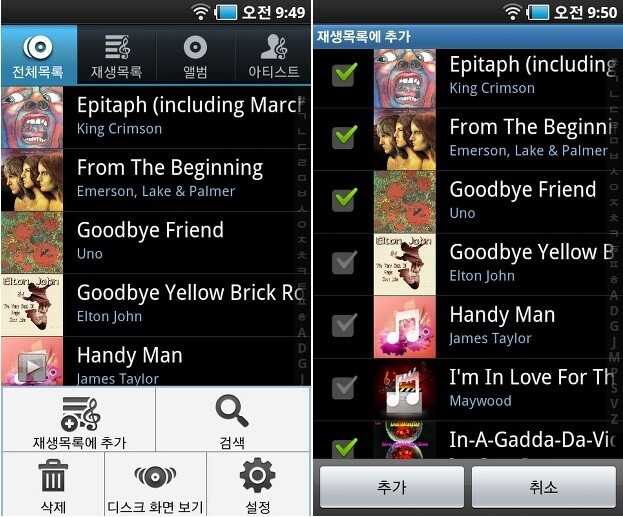
추가를 눌러주면 왼쪽 아래와 같이 재생목록 추가 화면이 뜹니다. 재생목록 추가를 누르면 오른쪽 그림처럼 새로운 재생목록의 이름을 정할 수 있는 단계로 이어집니다. 아래 키보드를 이용하여 내가 원하는 폴더 이름을 넣어줍시다.
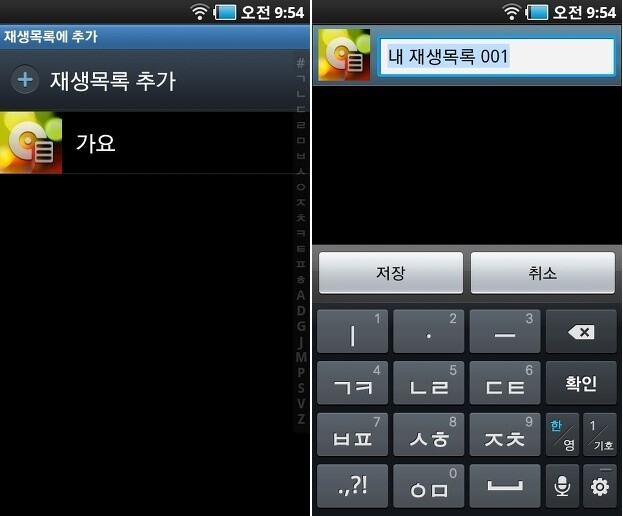
저는 좋은 음악이라고 이름을 정했습니다. 이름을 다 넣었으면 저장을 누릅니다. 여기서 중요한 것 한가지! 이렇게 새로운 재생목록을 만들었으면 반드시 새로 만든 재생목록 자체를 눌러 주어야 처음 자신이 선택했던 곡들이 새 재생목록에 등록됩니다. 오른쪽 그림처럼 새로 생긴 좋은 음악 재생목록을 눌러줍니다.
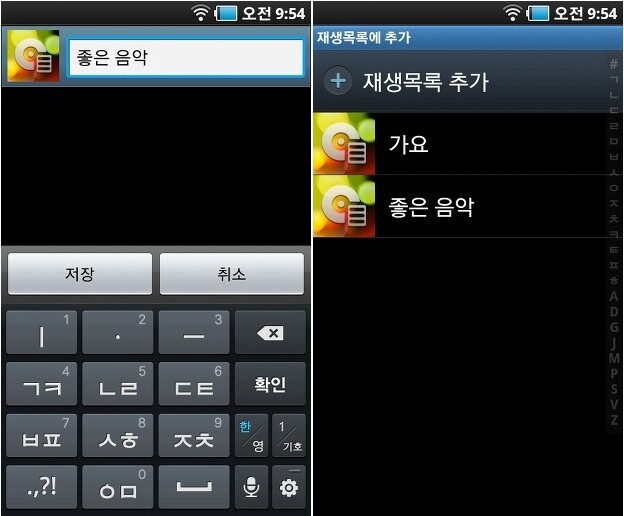
파일 등록을 알리는 메세지 화면이 끝나면 이전 버튼을 눌러 음악 기본 화면으로 돌아와 재생목록 탭을 눌러봅시다. 새로 만든 재생 목록인 좋은 음악이 맨 아래에 생성되어 있습니다. 그 속에 음악이 들어 있는지 살펴볼까요? 좋은 음악을 눌러서 들어가 보니 오른쪽 아래 그림 처럼 내가 선택했던 곡들만 잘 들어가 있는 것이 보입니다.
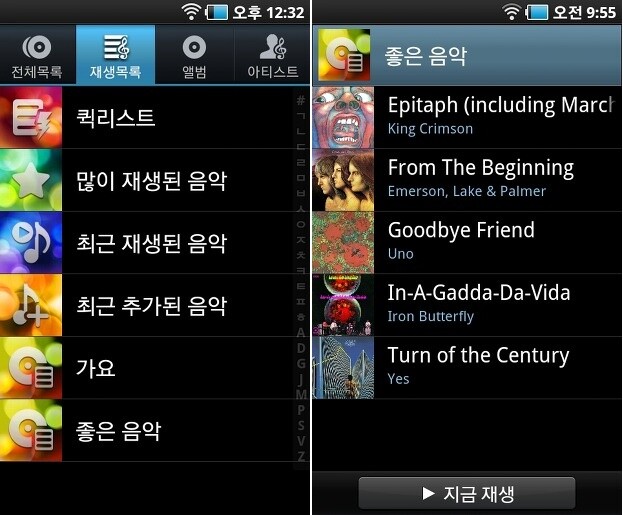
재생목록의 곡을 지우고 싶을 때는 메뉴 버튼을 이용해서 삭제하시면 됩니다. 이는 재생목록에서만 곡목이 삭제되는 것으로 mp3 파일 자체가 삭제되는 것은 아닙니다. mp3 파일을 삭제하려면 전체목록 화면에서 메뉴 버튼을 이용해서 지우거나 홈화면의 메인메뉴로 들어가 내파일에서 지우면 됩니다.
음악 재생 중에 갤플의 메뉴 버튼을 눌러 보면 음악 공유 등의 몇가지 항목들이 있으며, 상단에는 노래 제목과 함께 왼쪽에는 이퀄라이저 버튼이 우측에는 스피커 음량 조절 버튼이 있습니다.
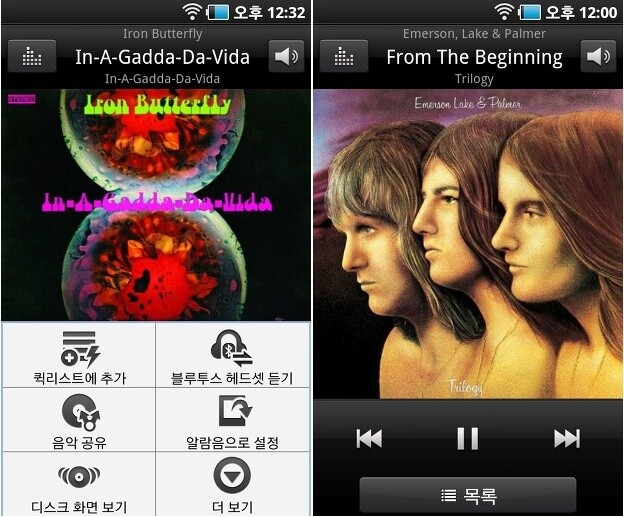
디스크 화면 보기를 누르면 예전에 영화 '사랑과 영혼' 등에 등장했던 쥬크 박스를 소프트웨어로 구현한 멋진 디스크 화면으로 전환됩니다. 물론 이렇게 멋진 화면을 보려면 mp3 파일을 만들때 음반 커버를 포함시켜야 합니다. 디스크를 좌우로 넘겨가며 음악을 고를 수 있고 고른 음악을 눌러 주면 바로 재생이 됩니다. 디스크 화면 보기 상단에 보면 화살표 두개가 연이어 보이는데 눌러보라는 것 같죠?
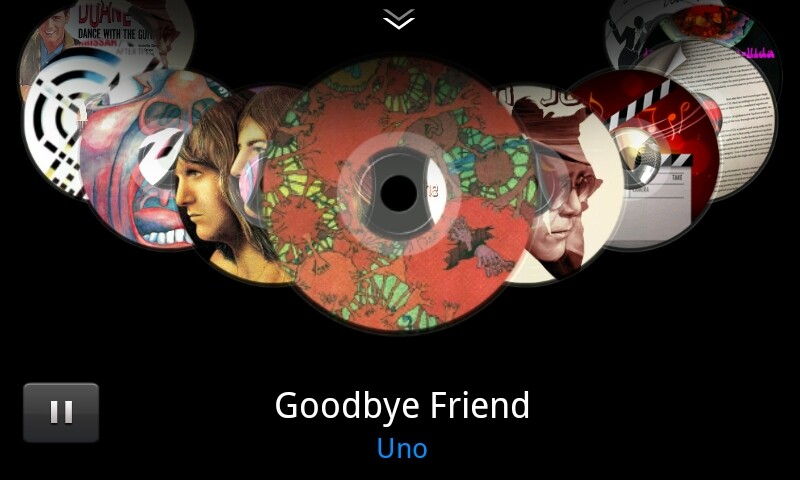
눌러 보면 이렇게 화면이 전환됩니다. 알파벳 철자 순으로 검색이 가능함을 알 수 있습니다. 빠져 나오려면 가수 이름 아래에 있는 화살표 두개를 눌러주면 됩니다.
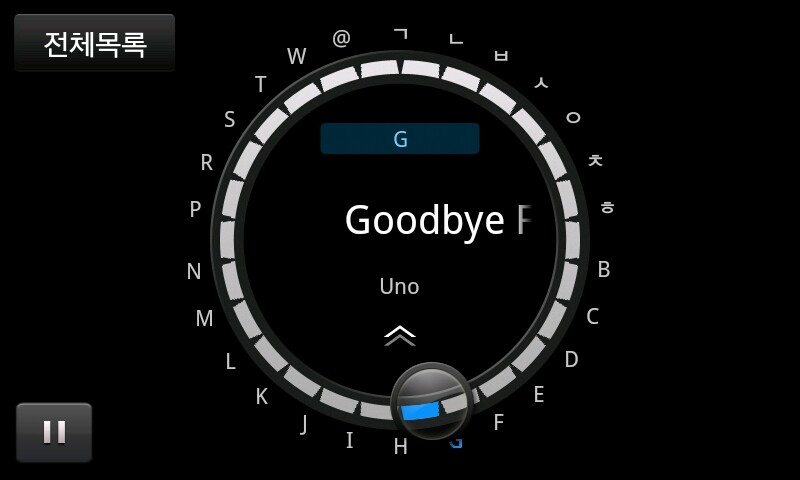
음악을 들으면서 사운드얼라이브도 원하는 형태로 전환할 수 있습니다. 재생중인 곡의 화면에서 이퀄라이저 버튼을 누르면 왼쪽 그림 처럼 설정 단계로 들어갈 수 있습니다. Auto를 시작으로 제작사에서 기본으로 설정해 놓은 값들이 아래로 쭉 보입니다. 제일 아래로 내려 보면 사용자가 입맛대로 정할 수 있는 항목이 User1, User2 라는 이름으로 있습니다. 들어가 봅시다. 그러면 오른쪽 그림 처럼 EQ, 3D & Bass 등 사용자가 원하는대로 설정이 가능한 이퀄라이저를 보실 수 있습니다.
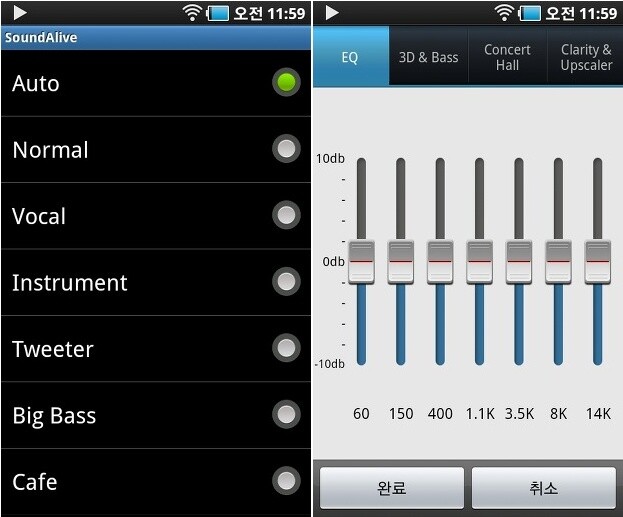
또 하나 갤플에는 재미있는 기능이 있는데 와이파이가 가능한 지역에서는 인터넷 검색과 유튜브 동영상 검색이 지원되어 관련 정보를 쉽게 찾아 볼 수 있다는 것 입니다. 노래가 재생 중인 화면에서 상단의 노래 제목을 누르면 오른쪽 그림 처럼 검색 창이 뜹니다. 관련 검색 단어가 나온 창의 상단에 있는 가수 이름을 눌러 보겠습니다.
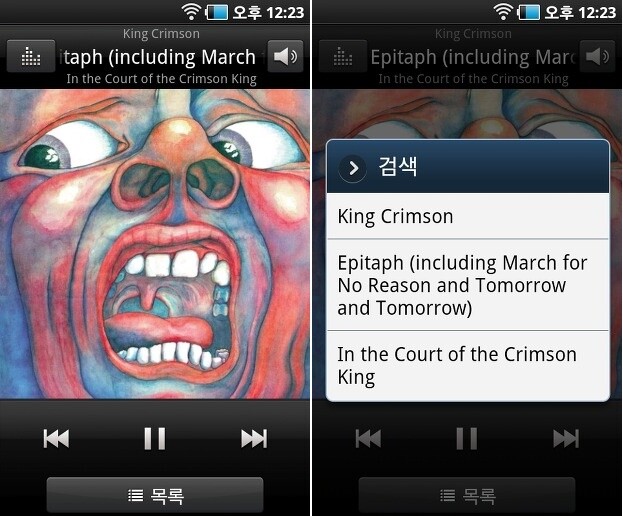
그러면 가수 이름과 관련된 검색으로 무엇을 사용할 것인지를 왼쪽 그림 처럼 묻습니다. 유튜브를 눌러 보면 순식간에 오른쪽 그림 처럼 가수와 관련된 동영상들이 검색됩니다.
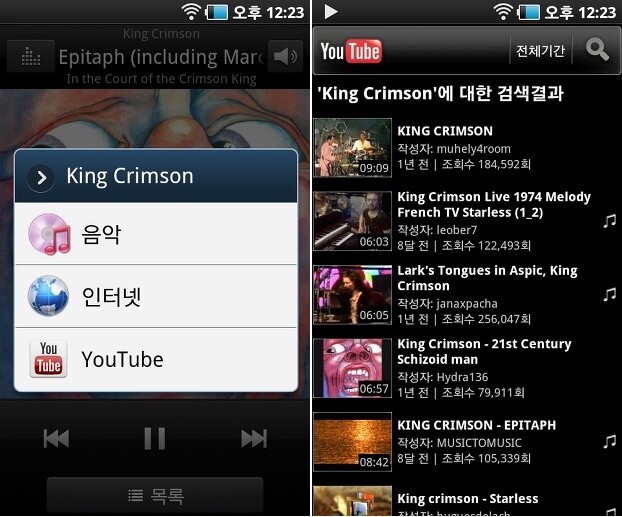
음악 기능에는 위에 설명한 기능들 외에도 재생 속도 조정, 썸네일 보기 등 수많은 기능들이 포함되어 있습니다. 하지만 mp3 플레이어에 있어서 무엇보다도 중요한 것은 음악 파일의 재생 능력일 것입니다.
위에 언급한 다섯 곡의 기타 연주가 강조된 곡, 드럼이 강조된 곡, 키보드가 강조된 곡, 보컬이 강조된 곡들을 들어본 소감은 사운드얼라이브 적용을 하지 않았을 때는 전체적으로 음이 조금 메마른 듯한 느낌이 있어 아쉬웠지만 사운드얼라이브 자동 모드를 적용한 후에는 놀랄만큼 풍성한 사운드로 바뀐다는 것 입니다. 오디오가 아닌 mp3 플레이어에서 이 정도의 뛰어난 재생력은 사용자에게 충분한 만족을 안겨줄 것 같습니다. 다음 편에서는 동영상 기능에 대해서 살펴보도록 하겠습니다.


- 좋아요
- 6
- 댓글
- 0
- 작성일
- 2023.04.26
댓글 0

댓글이 없습니다.
첫 번째 댓글을 남겨보세요.